1、我们移动光标选中绘制好的圆形;然后在命令行中,我们输入复制命令字符“copy”,或是直接输入“co”,然后点击Enter回车键确定;
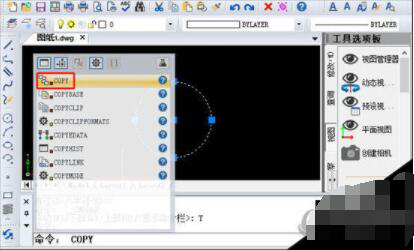
cad制图下载和图形怎么连续复制粘贴的教程图一
2、指定圆心为基点。这时命令框中会显示“指定基点或[位移(D)/模式(O)]<位移>:”命令字符,我们指定圆心为基点;
3、这时会发现跟着光标有一个复制的圆;同时命令框里会显示“指定第二个点或[阵列(A)]<使用第一个点作为位移>:”命令字符;
4、我们任意点击一个位置指定第二个点,就粘贴好复制的圆形。
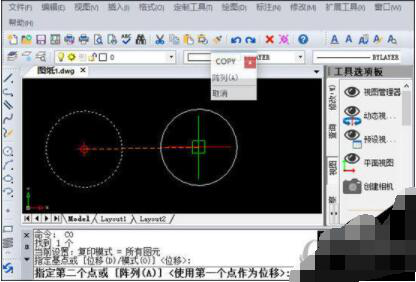
cad制图下载和图形怎么连续复制粘贴的教程图二
5、上述操作完成后,命令框中会显示“指定第二个点或[阵列(A)/退出(E)]<退出>:”命令字符;

cad制图下载和图形怎么连续复制粘贴的教程图三
6、我们在“指定第二个点或[阵列(A)/退出(E)]<退出>:”命令字符后输入字母A,操作复制阵列圆形;
7、命令框会显示“输入要排列的项目数:”命令字符,我们任意输入一个数字,例如输入数字5;
8、命令框会显示“指定第二个点或[布满(F)]:”命令字符,我们输入字母F;
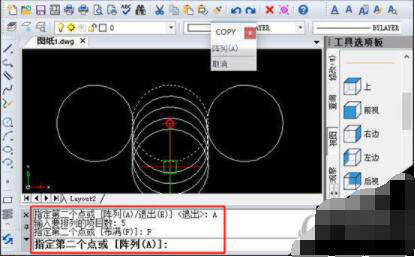
cad制图下载和图形怎么连续复制粘贴的教程图四
9、命令框会再次显示“指定第二个点或[阵列(A)]:”命令字符,我们点击Enter回车键确定;
10、命令框会显示“指定第二个点或[阵列(A)/退出(E)]<退出>:”命令字符,我们输入字母E;
11、此时,5个复制好的圆形就阵列有序的排列好了。
以上就是在迅捷CAD制图下载后操作CAD图形连续复制粘贴的教程。该教程对于我们日常的CAD绘图工作非常的有帮助






